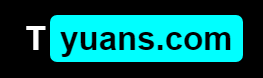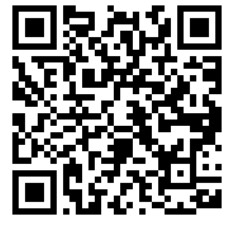系统增强工具 PowerToys
下载地址:https://github.com/microsoft/PowerToys
什么是 Windows 系统中,最好的辅助工具?PowerToys 一定可以获得提名。PowerToys 是一款来自微软的系统增强工具,就像是一个神奇的系统外挂,整套软件由若干子组件构成,包括:“屏幕取色器”、“桌面窗口分布”、“快速预览插件”、“批量图片缩放器”、“键盘映射器”、“批量重命名工具”、“快速启动器”(类似于 MacOS Spotlight 或 Listary)等等。
增强版任务管理器 Process Explorer
下载地址:https://docs.microsoft.com/zh-cn/sysinternals/downloads/process-explorer
我们知道,Windows 系统中自带任务管理器,可以查看系统进程。但是,对于很多事情,系统自带的任务管理器力有不逮,这时候这款微软出品的增强版任务管理器 Process Explorer 就可以大发神威了。Process Explorer 可以用来管理系统中的种种进程,但显示的信息,要远比 Windows 自带的任务管理器来得详细。例如,Process Explorer 会以不同的颜色,标注不同的类型的进程,例如暂停中的进程用灰色显示,服务用粉色显示等等,这要比 Windows 自带的任务管理器更加详细直观。Process Explorer 在调成双窗口模式下,还可以看看某个软件到底在搞什么小动作,如,选中了“Chrome.exe”进程后,这个进程读取了什么文件、访问了注册表哪个键值、使用了什么端口、引发了什么事件,都能一一监控。
与此同时,Process Explorer 还提供了其他一些特别实用的功能,例如揪出弹窗对应哪个进程。很多朋友经常会遇到这种情况 —— 某个弹窗突然出现,这显然是有软件搞的流氓小行径。但到底是什么软件弹的窗?用 Process Explorer 就一目了然了。Process Explorer 主界面中,有一个类似瞄准镜的图标,用鼠标拖动这个图标到某个窗口中,Process Explorer 自动就能分辨出这个窗口属于什么进程,这功能可谓非常实用了!
毫无疑问,Process Explorer 属于系统任务管理器的上位替代品,希望它的一些功能也可以出现在未来的 Windows 系统任务管理器当中吧。
进程监视器 Process Monitor
下载地址:https://docs.microsoft.com/zh-cn/sysinternals/downloads/procmon
这又是一款微软出品的进程监视类的小工具。和 Process Explorer 不同,这款 Process Monitor 更倾向于监视系统动作,它可以监控系统中运行着什么进程、这些进程又都在干些什么活儿。也因为如此,Process Monitor 可以称得上是实锤流氓软件的神器!我们知道,很多电脑软件都有流氓行径,其中还不乏大厂的产品。例如某通讯 IM 软件,被爆出过偷偷扫描和软件功能无关的目录;某下载工具,会扫描硬盘的资源并私自上传到服务器为其他用户加速…… 但这些行为,很多也只是存在于口口相传中,要如何实锤?Process Monitor 就派上用途了。Process Monitor 能提供的信息是非常详尽的,例如某个进程到底隶属于哪个软件,通过映像路径、命令行、用户和会话 ID,就能寻根刨底;而这个进程如果偷偷读取了某个文件,也会在进程监视器中被标注出来,也一览无遗。流氓软件对系统做的事情,在进程监视器之中,无所遁形。
Process Monitor 还支持监视某个特定进程,例如想要监视 QQ 只是举例,不是说 QQ 是流氓软件),那么只需要对着“QQ.exe”单击右键,然后选择“Include’QQ.EXE’”,那么进程监视器就会只监视 QQ 的动作了。开启了自动滚动后,QQ 的进程在此时此刻有什么操作,一目了然。
可以说,如果你想要了解某个软件在系统中的所作所为,Process Monitor 绝对不会让你失望!
数据恢复神器 Windows File Recovery
我们知道,通常文件被删除后,数据还会残留在硬盘中一段时间,用数据恢复工具就有概率能够恢复文件。而微软就出品了一款数据恢复相关的工具 Windows File Recovery,相当不错!微软的这款 Windows File Recovery 已经上架了 Window 商店了,它支持多种文件系统(比如 NTFS、exFAT、FAT、ReFS),可对多种文件格式(比如照片、视频、文档等等)进行恢复。无论想要恢复 SSD、HDD 还是 U 盘、SD 卡的各种文件,Windows File Recovery 都可以发挥作用。
Windows File Recovery 提供三种恢复模式,分别是 Windows File Recovery 普通、分段(segment mode)、签名(signature mode),各模式使用场景如下:1) 普通模式:用于最近删除过的文件恢复,支持文件格式为 NTFS;2) 分段模式(segment mode):用于恢复已删除一段时间的文件,或者对已经格式化过的磁盘执行恢复操作;3) 签名模式(signature mode):针对 FAT、exFAT、ReFS 等文件系统恢复,此外如果其他恢复模式不顺利,也可用这个模式试一试。需要注意的是,Windows File Recovery 没有图形界面,需要通过命令行使用,但并不难。它的命令语法是:winfr [被删文件所在盘符] [恢复文件对应盘符] [/开关] 文件详细路径例如,我们要将 E:\test\ 下一个名为“太平洋.txt”的文件找回来,具体命令就是:winfr e: d: /n \test\ 太平洋.txt。
而通过各种命令,Windows File Recovery 还可以实现其他功能,例如支持通配符、恢复整个文件夹等等。关于各种命令,微软专门提供了一个命令说明网页,以便新手熟悉。网址如下:https://support.microsoft.com/zh-cn/help/4538642/windows-10-restore-lost-files感兴趣的童鞋不妨点进来看一看,非常全面,可以翻译为中文。简单来说,Windows File Recovery 的功能和效果都相当不错。如果你实在不想用命令行,那么也可以使用基于 Windows File Recovery 打造的软件,例如傲梅出品的 WinFR 界面版,恢复数据更加简单!